Bài viết dưới đây sẽ giải đáp cho bạn những thắc mắc về signature email và cách tạo signature email đơn giản nhất.
Contents
Signature Email (tạm dịch: chữ kí email) là thông tin được xuất hiện cuối cùng trong phần nội dung email marketing.
Bạn chỉ cần thao tác đơn giản để thiết lập một lần và phần chữ ký này sẽ được hệ thống tự động thêm vào cuối nội dung email cho những lần bạn muốn gửi mail về sau. Signature email thể hiện sự chuyên nghiệp trong cách làm việc đồng thời ghi điểm trong mắt nhà tuyển dụng hay đối tác, khách hàng.
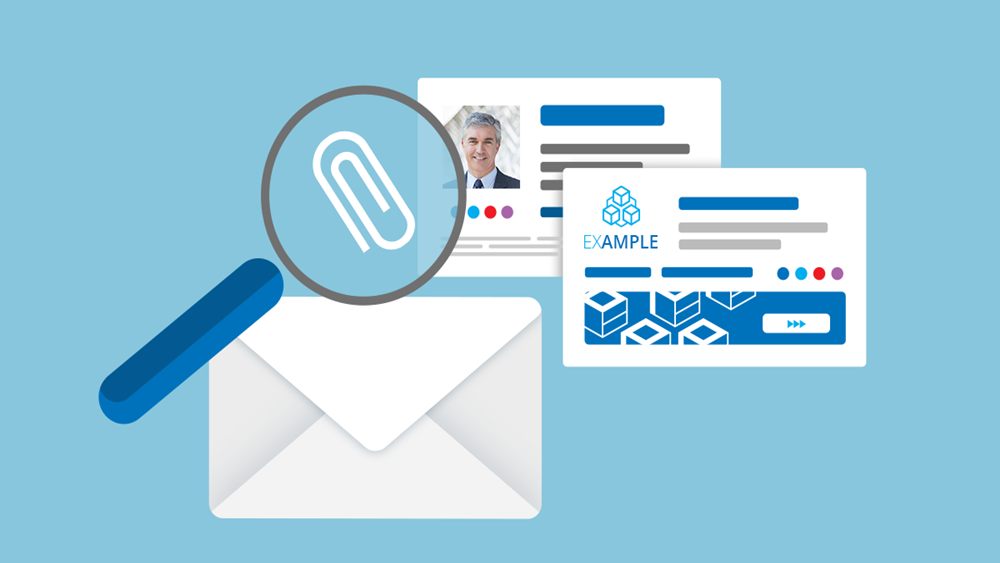
Hai nhiệm vụ chính của signature email là:
Để có một signature email tốt bạn không nên tạo signature email của mình quá dài hoặc bao gồm tất cả các thông tin.

Dưới đây là một số nội dung cần thiết dành cho chữ ký email của bạn:
Nhiều người không nhận ra tầm quan trọng của signature email trong khi nó có vai trò rất quan trọng cả đối với doanh nghiệp trong chiến lược marketing đánh mạnh vào thương hiệu. Cụ thể như sau:
Signature Email chuyên nghiệp sẽ giúp bạn tạo ấn tượng tốt đối với nhà tuyển dụng, đối tác, khách hàng thông qua mỗi lần bạn gửi Mail. Điều này thể hiện sự chuyên nghiệp, phong cách lịch thiệp, sự tôn trọng của bạn với người được gửi thư.
Signature Email còn giúp doanh nghiệp xây dựng thương hiệu tổng thể. Nghĩa là, người nhận email sẽ cảm thấy có điểm chung ở cùng mẫu chữ ký, tạo sự gắn kết giữa các thành viên trong công ty.

Signature Email là cách thể hiện tín hiệu rõ ràng cho người nhận thư. Mặc khác, điều này giúp họ nhận dạng được bạn, doanh nghiệp của bạn thông qua các thông tin: họ tên, công việc, lĩnh vực kinh doanh, website,…
Signature Email như một mẫu quảng cáo tinh tế, hiện đại mà bạn gửi đến cho người nhận. Để người nhận có thể tiếp cận những thông tin này một cách chi tiết, họ chỉ cần một cú nhấp chuột là có thể sở hữu nhanh chóng.
Ngày nay, trên trình gửi mail của bạn được tích hợp 2 công cụ có sẵn, giúp bạn tạo chữ ký email đẹp mà cực tiện lợi mà không quá khó khăn, bởi có 2 công cụ có sẵn, được tích hợp trên trình gửi mail của bạn. Sau khi phần chữ ký đã tạo xong, nó sẽ được thêm tự động vào cuối mỗi nội dung email mà bạn muốn gửi đi.
Hai công cụ đó là Gmail và Outlook. Dưới đây là cách tạo signature email trong Gmail và Outlook.
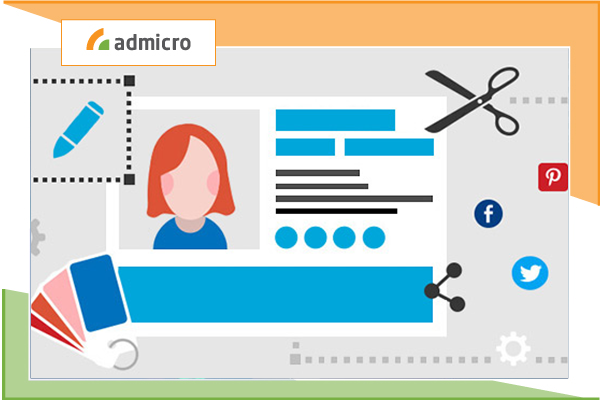
Bước 1: Sau khi mở trình Outlook và chọn vào mục “New Email” để tạo một email mới thì lựa chọn mục “New Email” ở góc trên cùng phía bên trái của giao diện Outlook.
Bước 2: Tiếp theo lựa chọn mục “Signature”. Đây là phần chữ ký trong menu “Message”.
Bước 3: Khi bảng thông báo hiển thị trên hệ thống thì bạn lựa chọn vào nút “New… ” để thiết lập 1 chữ ký mới.
Bước 4: Lúc này, hệ thống ngay lập tức hiện thông báo và bạn chỉ cần điền tên cho chữ ký email của mình và nhấn chuột vào “OK”.
Bước 5: Ở bên dưới bạn hãy điền phần thông tin bạn muốn hiển thị phía trên chữ email vào trong khung “Edit signature”. Bạn có thể tùy chỉnh màu sắc, font chữ, kích thước chữ và lồng thêm hình ảnh/logo mà bạn mong muốn ở phần lựa chọn này. Sau đó, chọn nút “OK” khi bạn đã hoàn tất và điền nội dung cho chữ ký gmail mà bạn muốn.
Bước 6: Thêm chữ ký vào email sau khi đã hoàn thiện và chuẩn bị gửi đi: đơn giản bạn chỉ chọn mục “Signature” và lựa chọn chữ ký vừa nãy bạn thêm vào.
Dưới đây sẽ là các bức mà bạn cần phải thực hiện:
Bước 1: Hãy mở tài khoản Gmail của bạn lên sau đó nhấn và lựa chọn vào biểu tượng hình răng cưa ở phía bên phải màn hình trên cùng sau đó chọn “Setting”.
Bước 2: Trong phần General (cài đặt chung) bạn chọn phần Signature (chữ ký) và đánh dấu vào vùng ô bên dưới của ô No Signature. Sau đó, nhập phần nội dung chữ ký mà bạn muốn tạo vào khung soạn thảo.
Bước 3: Sau khi bạn đã khởi tạo xong chữ ký gmail thì hãy tiếp tục lựa chọn vào nút “Save changes” để lưu thay đổi mà bạn đã thiết lập. Lúc này, bạn chỉ cần mở khung soạn thảo email mới lên thì chữ ký gmail sẽ tự động được thêm vào ở cuối thư.
Phía trên là những thông tin về signature email. Hy vọng rằng thông tin của tenten thực sự hữu ích với bạn. Hãy theo dõi tenten để biết thêm nhiều kiến thức hữu ích khác về công nghệ. Ngoài ra bạn có thể truy cập http://ipv6test.google.com để kiểm tra kết nối IPv6 của máy cá nhân.
| signature email generator | signature email student |
| Create email signature template | signature email example |
| signature email gmail | signature email regards |
| Email signature template | how to add signature email |
Recall Outlook Email là gì? 2 cách sử dụng tính năng Recall Outlook Email
BCC trong email là gì? Hướng dẫn sử dụng BCC trong email
CC trong email là gì? Cách sử dụng CC khi gửi email
Phishing email là gì? Hướng dẫn ngăn chặn loại tấn công này